网速快打开网页慢怎么回事 网速很快但是打开网页很慢如何修复
很多人在上网的时候,反映说遇到了这样的一个问题,就是电脑网速明明很快,但是打开网页的速度却非常慢,这是怎么回事呢,其实遇到这样的问题不用太担心,我们可以尝试用360安全卫士来解决,本文给大家讲解一下网速很快但是打开网页很慢的详细修复步骤。
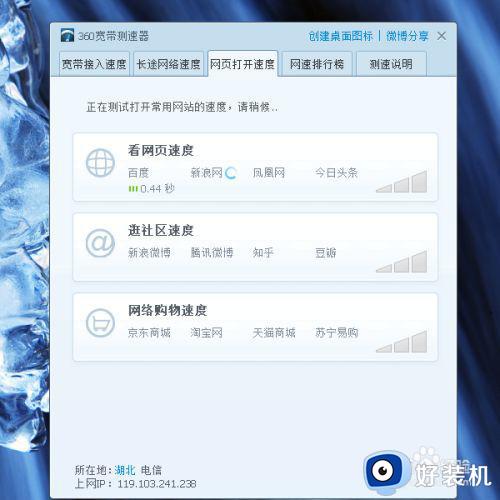
具体方法如下:
1、以使用360安全卫士软件为例,打开360安全卫士软件主页面,点击顶部“功能大全”菜单。
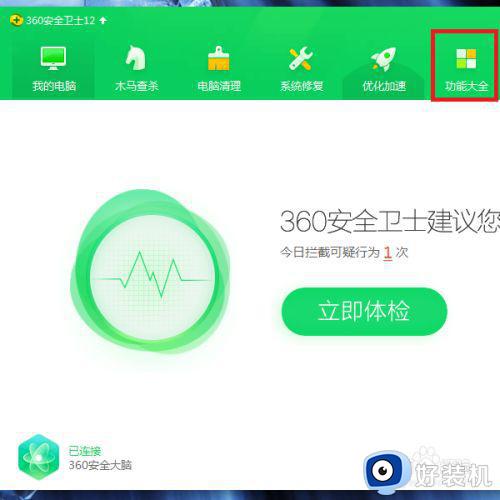
2、接下来,在打开的页面中,点击左侧工具栏,选择“网络优化”功能选项。
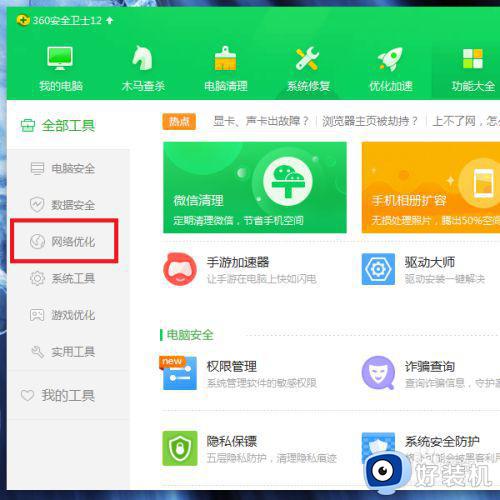
3、打开网络优化功能页面之后,找到“DNS优选”工具,点击该工具即可自动下载安装该插件。
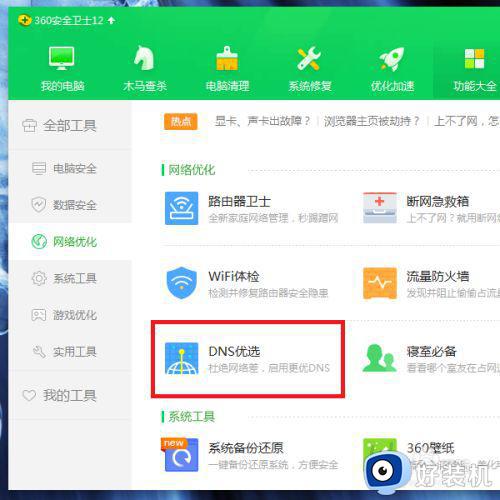
4、在下载DNS优选组件的过程中,视个人电脑的网速情况,如果网速较快的话,基本上秒装,如果网速较慢的话,那只能耐心等待一段时间了。
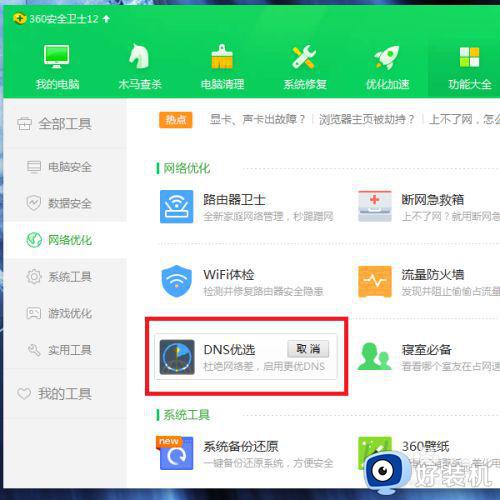
5、接下来,打开DNS优选工具主页面之后,点击“开始DNS优选”按钮。
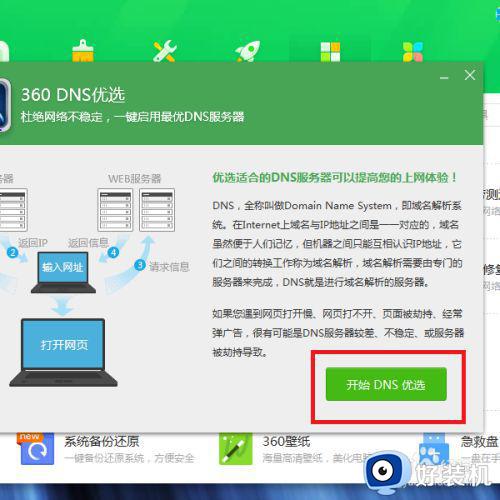
6、接下来,软件将自动检测当前网络使用的DNS服务器地址,并进行校验,此过程需要等待一段时间。
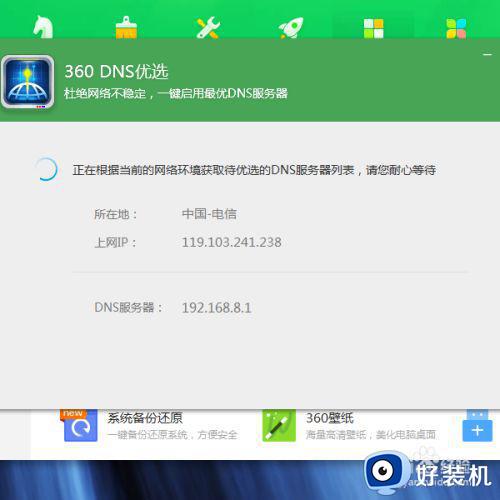
7、接下来,软件将给出最优的DNS服务器地址,直接点击“立即启用”按钮。
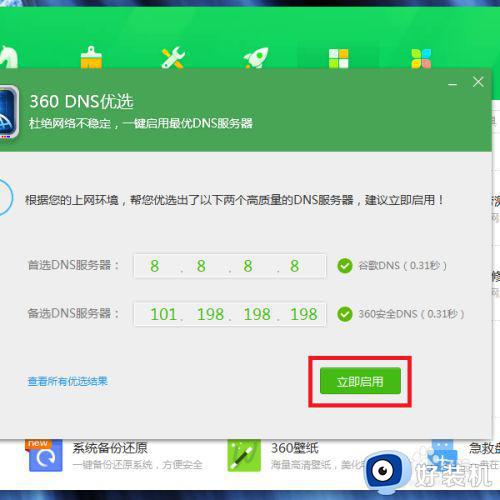
8、接下来,页面显示DNS优选服务器地址已经启用成功了,此时可以测试一下网页的访问速度了。
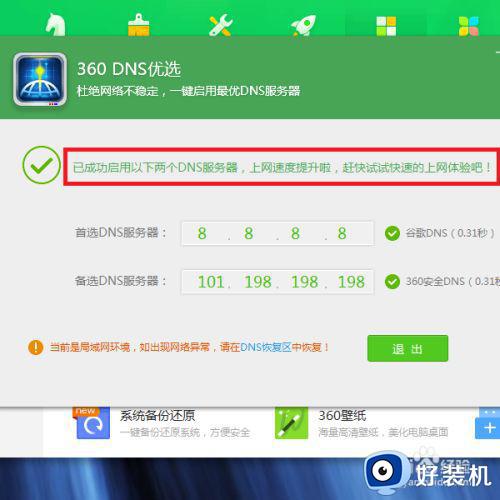
9、在桌面上对着360安全卫士的悬浮图标击右键,选择“测网速”功能模块。
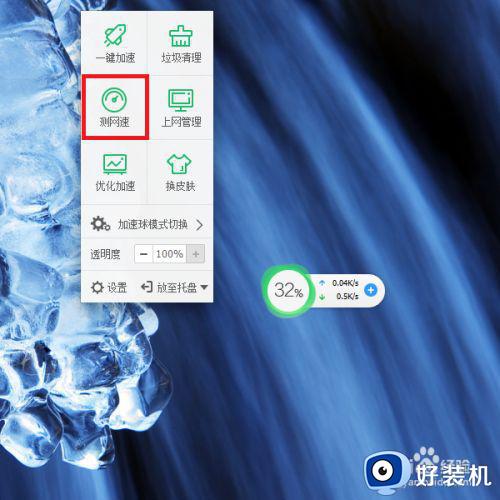
1、0等待网速测试完成之后,在打开的页面中点击顶部“网页打开速度”选项卡。
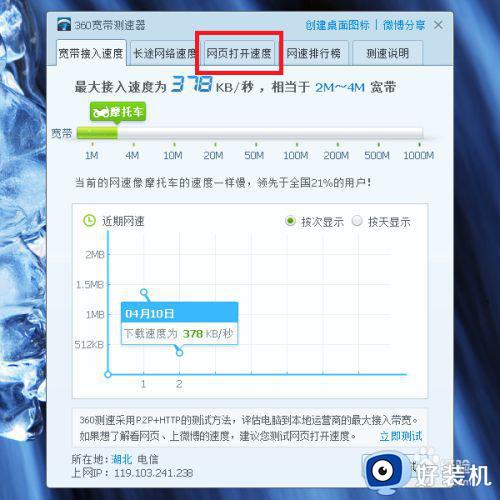
11、最后,查看软件给出的网页打开速度测试结果,如果显示的速度较快的话,基本上已经解决了网页打开缓慢的问题了。
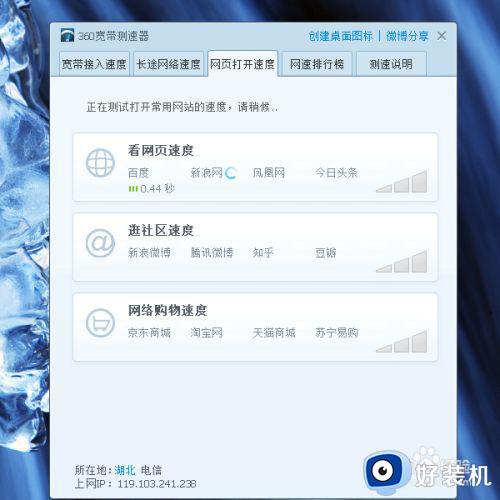
关于网速快打开网页慢的详细解决方法就给大家介绍到这边了,通过上面的方法操作之后,相信打开网页速度就会变快了。
网速快打开网页慢怎么回事 网速很快但是打开网页很慢如何修复相关教程
- 网页打开图片很慢或显示不出来怎么回事 电脑打开网页图片很慢如何解决
- 电脑打开网页很慢是什么原因 电脑网速正常就是打开网页慢如何解决
- 360浏览器如何打开网页加速功能 360浏览器网页加速在哪打开
- edge加载网页很慢怎么回事 edge浏览器加载网页慢怎么办
- 电脑时钟快了打不开网页怎么回事 网页打不开提示您的时钟快了如何解决
- wifi信号满格但网速慢是什么原因 wifi信号满格但网速慢三种原因和解决方法
- 网络测速很快但是上网很慢为什么 电脑上网很慢但是测速又很快如何解决
- 台式电脑反应很慢迟钝该怎么办 台式电脑反应很慢迟钝的九种解决方法
- 360网页加速怎么开启 360浏览器网页加速在哪开启
- 浏览器加载网页很慢怎么办 浏览器加载网页特别慢处理方法
- 电脑无法播放mp4视频怎么办 电脑播放不了mp4格式视频如何解决
- 电脑文件如何彻底删除干净 电脑怎样彻底删除文件
- 电脑文件如何传到手机上面 怎么将电脑上的文件传到手机
- 电脑嗡嗡响声音很大怎么办 音箱电流声怎么消除嗡嗡声
- 电脑我的世界怎么下载?我的世界电脑版下载教程
- 电脑无法打开网页但是网络能用怎么回事 电脑有网但是打不开网页如何解决
热门推荐
电脑常见问题推荐
- 1 b660支持多少内存频率 b660主板支持内存频率多少
- 2 alt+tab不能直接切换怎么办 Alt+Tab不能正常切换窗口如何解决
- 3 vep格式用什么播放器 vep格式视频文件用什么软件打开
- 4 cad2022安装激活教程 cad2022如何安装并激活
- 5 电脑蓝屏无法正常启动怎么恢复?电脑蓝屏不能正常启动如何解决
- 6 nvidia geforce exerience出错怎么办 英伟达geforce experience错误代码如何解决
- 7 电脑为什么会自动安装一些垃圾软件 如何防止电脑自动安装流氓软件
- 8 creo3.0安装教程 creo3.0如何安装
- 9 cad左键选择不是矩形怎么办 CAD选择框不是矩形的解决方法
- 10 spooler服务自动关闭怎么办 Print Spooler服务总是自动停止如何处理
